【摘要】:下面以图7.2.26所示为例,来介绍排序表格的一般操作方法。Step2.参考7.2.2节的操作方法选中整个表格,在表格上右击,在弹出的快捷菜单中选择命令,系统弹出图7.2.27所示的“排序”对话框(一)。Step3.定义排序项目。图7.2.29 “排序”对话框(三)

在UGNX8.5中,用户可以对表格注释中的值按照一定的规则进行排序。下面以图7.2.26所示为例,来介绍排序表格的一般操作方法。

图7.2.23 选择单元格

图7.2.24 “文本”对话框
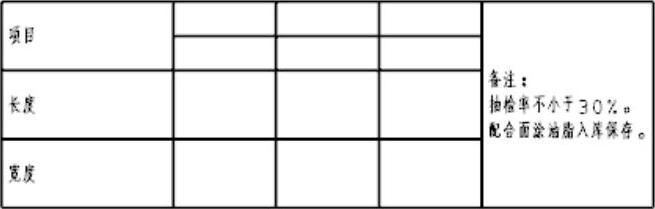
图7.2.25 输入多行文本

图7.2.26 表格的排序
Step1.打开文件D:\ug85.12\work\ch07\ch07.02\Sort_table.prt,系统进入制图环境。
Step2.参考7.2.2节的操作方法选中整个表格,在表格上右击,在弹出的快捷菜单中选择 命令,系统弹出图7.2.27所示的“排序”对话框(一)。
命令,系统弹出图7.2.27所示的“排序”对话框(一)。
Step3.定义排序项目。
(1)在“排序”对话框中选中 选项,单击
选项,单击 按钮,然后单击
按钮,然后单击 按钮3次,此时对话框如图7.2.28所示。
按钮3次,此时对话框如图7.2.28所示。
图7.2.27所示的“排序”对话框的部分按钮说明如下。(www.xing528.com)
●  列表框:该区域当前表格中的所设定的排序规则,注意只有某项前面出现
列表框:该区域当前表格中的所设定的排序规则,注意只有某项前面出现 才起作用,系统按照前后顺序来排列表格内容,第一项相同时,按第二项,依次类推。
才起作用,系统按照前后顺序来排列表格内容,第一项相同时,按第二项,依次类推。
●  按钮:该按钮用于将选定的项目向上移动。
按钮:该按钮用于将选定的项目向上移动。
●  按钮:该按钮用于将选定的项目向下移动。
按钮:该按钮用于将选定的项目向下移动。
● 按钮:该按钮用于设定排序顺序。选择某个项目后,单击该按钮即可在
按钮:该按钮用于设定排序顺序。选择某个项目后,单击该按钮即可在 (升序)和
(升序)和 (降序)之间切换。数字按0~9、字母按A~Z为升序排列,其中中文文字按中文拼音首个字母来计算。
(降序)之间切换。数字按0~9、字母按A~Z为升序排列,其中中文文字按中文拼音首个字母来计算。
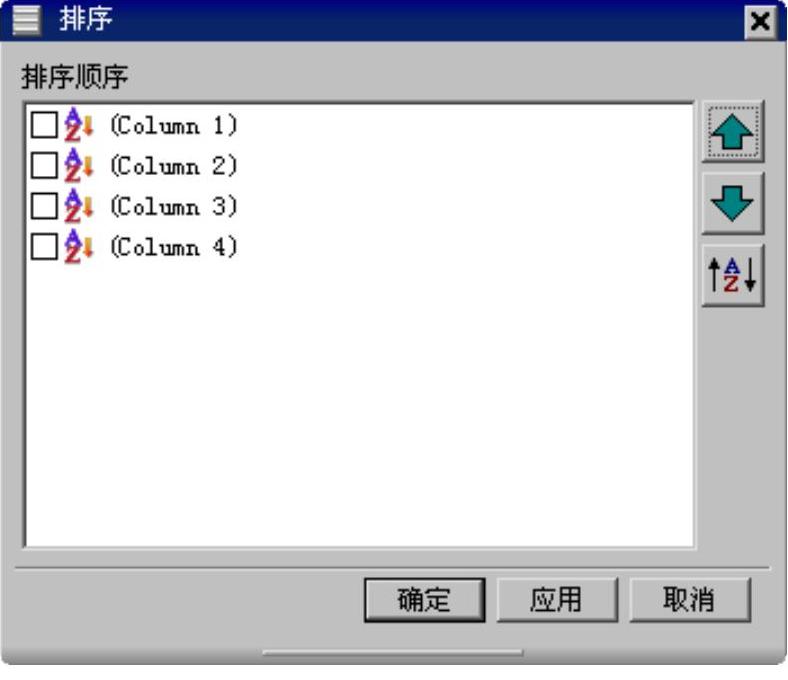
图7.2.27 “排序”对话框(一)
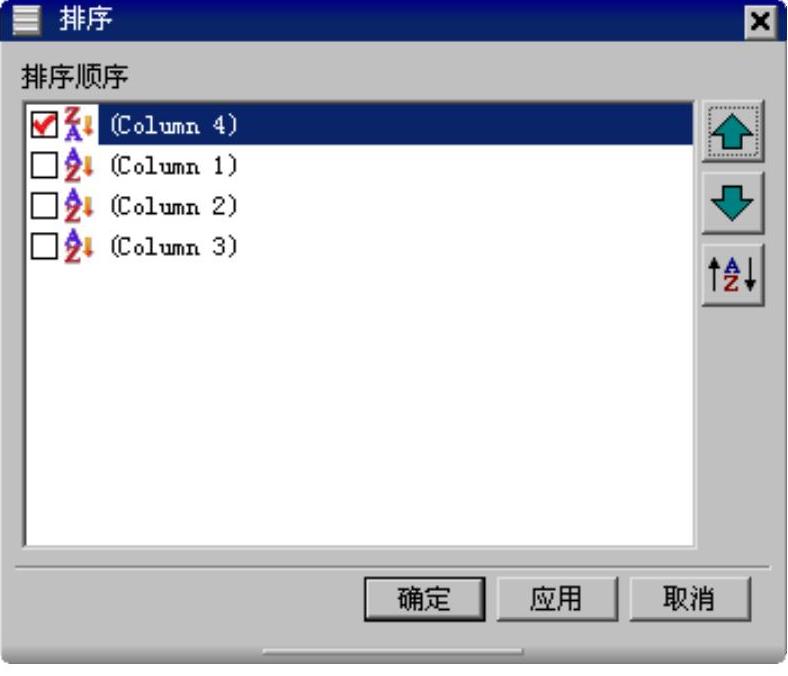
图7.2.28 “排序”对话框(二)
(2)在“排序”对话框中选中 选项,单击
选项,单击 按钮,此时对话框如图7.2.29所示。
按钮,此时对话框如图7.2.29所示。
Step4.在“排序”对话框中单击 按钮,结果如图7.2.26b所示。
按钮,结果如图7.2.26b所示。
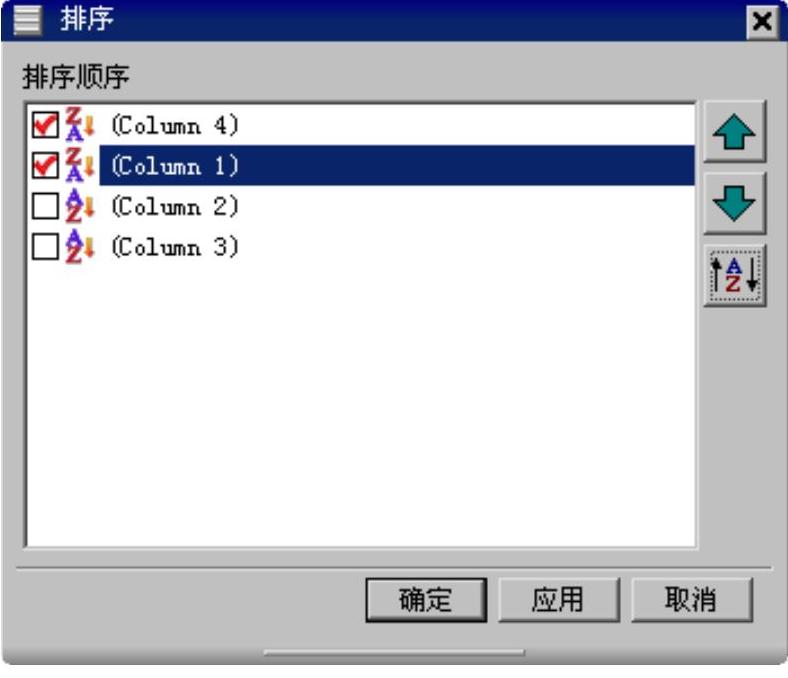
图7.2.29 “排序”对话框(三)
免责声明:以上内容源自网络,版权归原作者所有,如有侵犯您的原创版权请告知,我们将尽快删除相关内容。




